Головне вікно Microsoft Access дозволяє створювати таблиці, запити, форми, звіти, сторінки в режимі конструктора і за допомогою майстра.
Клацніть мишкою на «Створення таблиці в режимі Конструктора».
Введіть в осередку дані, як це показано на малюнку 3. У режимі конструктора задається структура таблиці, в якій будуть зберігатися дані.
Ім'я поля - наводиться назва поля.
Опис - наводиться опис типу даних, що вводяться.
Розмір поля - число символів виділених для відображення даних.
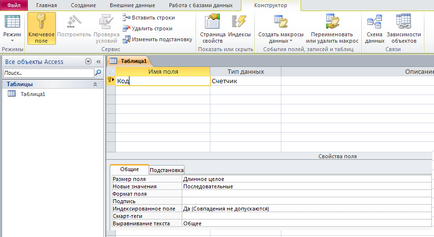
Рисунок 3 Створення макета таблиці в режимі Конструктора
Таблиця 1. Структура першої таблиці БД - «Бібліотека»
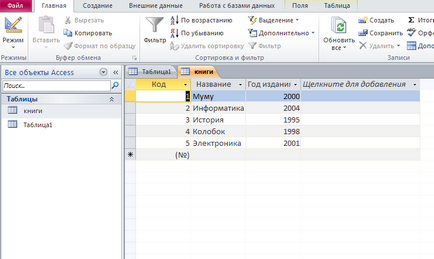
Малюнок 5-Створення структури таблиці «Книги»
Налаштування зв'язку між таблицями
У структурі нашої бази даних вже є дві таблиці. Однак, вони поки існують незалежно і наша мета зв'язати їх. Для цього необхідно задати параметри зв'язків між таблицями.
Відкрийте вікно Схема даних (див. Рис. 6). Для цього треба натиснути кнопку на панелі інструментів Microsoft Access або вибрати пункт меню Робота з базою даних - Схема даних.
При першому зверненні до вікна "Схема даних" вам відразу буде запропоновано і вікно додавання нових таблиць. Надалі це вікно можна буде викликати через контекстне меню вікна схеми даних, пункт меню "Зв'язки / Додати таблицю" або кнопку панелі інструментів.
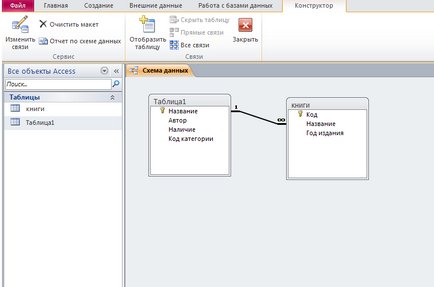
Малюнок 6 Вікно Схеми даних
Відкрийте вікно Зміна зв'язків для настроюється зв'язку (рис. 7). Це можна зробити через контекстне меню лінії зв'язку або виділивши лінію зв'язку клацанням миші і давши команду меню Зв'язки - Змінити зв'язок.

Малюнок 7- Зміна зв'язків між таблицями
Встановіть прапорець - Забезпечення цілісності даних. Можна також погодитися на каскадне оновлення та видалення пов'язаних полів, однак для нашої бази даних це не є необхідним. Дайте підтвердження на зміну зв'язків (натисніть кнопку "ОК").
Включення прапорця Забезпечення цілісності даних дозволяє захиститися від випадків видалення записів з однієї таблиці, при яких пов'язані з ними дані інших полів виявляться без зв'язку. Щоб умова цілісності могло існувати, поле основної таблиці повинне обов'язково бути ключовим, і обидва поля повинні мати однаковий тип. Прапорці "каскадне оновлення пов'язаних полів" і "каскадне видалення зв'язаних полів" забезпечують одночасне оновлення або видалення даних у всіх підлеглих таблицях при їхній зміні в головній таблиці.
Зверніть також увагу, що кінці лінії зв'язку у вікні схеми даних після включення прапорця забезпечення цілісності даних позначені знаками "1" і "нескінченність". Це означає, що в якості значень поля з пов'язаної таблиці можуть виступати тільки значення з відповідного поля основної таблиці і кожне значення з поля основної таблиці може багато разів зустрічатися в поле пов'язаної таблиці (зв'язок "один до багатьох").
Збережіть макет схеми даних. давши команду меню Файл - Зберегти або натиснувши кнопку на панелі інструментів. Закрийте вікно Схема даних.
Заповнення нашої бази даних почнемо з таблиці Книги. так як дані цієї таблиці будуть в подальшому використовуватися при заповненні табліци1.
Відкрийте таблицю Книги. Це можна зробити, двічі клацнувши мишею по значку таблиці у вікні "База даних", або виділити цей значок і натиснути на кнопку Відкрити зазначеного вікна. Мишею задайте розміри вікна таблиці, а також розміри окремих полів.
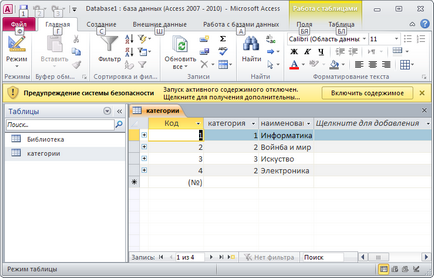
Малюнок 8- Заповнення таблиці «Книги»
Після заповнення таблиці даними - закрийте її. Вам буде запропоновано питання про збереження макета таблиці. Зверніть увагу, що мова йде про збереження макета (тобто таких параметрів, як ширина стовпців і т.п.), а не введених даних. Введені дані записуються відразу ж після завершення заповнення всіх полів запису (при переході до заповнення полів нового запису). Якщо макет таблиці в процесі роботи не змінювався, то ніяких додаткових питань не пропонується.
Відкрийте таблицю 1, заповніть її наведеними нижче даними:
Після заповнення збережіть таблицю. Таблицю можна доповнювати і змінювати в міру необхідності.